Utilizar jogos e aplicações no Windows Mixed Reality
Windows Mixed Reality é apenas o Windows, o que significa que pode executar jogos envolventes concebidos para realidade mista. Também pode executar todas as aplicações 2D normais que conhece e adora no seu Ambiente de Trabalho (como Candy Crush ou Photoshop/AutoCAD).
Como entrar no seu primeiro jogo envolvente
- Aceda à ardósia da Loja que é colocada na Windows Mixed Reality casa.
- Procure HoloTour.
- Transfira-o e instale-o.
- Abra o Mixed Reality menu Iniciar premindo o botão do Windows no comando (ou tecla Windows no teclado). Procure HoloTour. Poderá ter de selecionar Todas as Aplicações.
- Selecione HoloTour em Iniciar e coloque a folha de ardósia.
- O HoloTour irá iniciar a experiência no headset!
How to place your first 2D app slate (Como colocar a sua primeira aplicação 2D em folha)
- Aceda à ardósia da Loja que é colocada na Windows Mixed Reality casa.
- Procure a sua aplicação 2D favorita (por exemplo, Candy Crush).
- Transfira-o e instale-o.
- Abra o Mixed Reality menu Iniciar ao premir a tecla Iniciar no comando (ou Tecla Windows no teclado). Procure Candy Crush. Poderá ter de selecionar Todas as Aplicações.
- Selecione Candy Crush em Iniciar e coloque a ardósia.
- Agora pode interagir com o ardósia 2D com os comandos/rato & teclado/gamepad!
Como utilizar uma aplicação de Ambiente de Trabalho completa
- Abra o Mixed Reality menu Iniciar ao premir a tecla Iniciar no comando (ou Tecla Windows no teclado). Procure Pré-visualização do Ambiente de Trabalho. Poderá ter de premir Todas as Aplicações.
- Selecione Pré-visualização do Ambiente de Trabalho em Iniciar e coloque a folha de ardósia.
- Agora pode ver o seu Ambiente de Trabalho!
- Selecione a ardósia e utilize o rato e o teclado para iniciar qualquer aplicação de ambiente de trabalho completa que pretenda (como o Photoshop ou o AutoCAD).
Como aceder à sua primeira experiência WebVR
- Certifique-se de que o headset está ligado à corrente e que os controladores estão ligados e ligados.
- Aceda à ardósia do Microsoft Edge colocada no Mixed Reality ou à aplicação Microsoft Edge no ambiente de trabalho do Windows.
- Navegue para um site que suporte WebVR. Alguns Exemplos:
- Selecione o botão "Enter VR" na página Web. Pode ter um aspeto semelhante a:

- Quando tentar introduzir VR pela primeira vez num domínio específico, o browser pedirá consentimento para utilizar a vista envolvente. Selecione Sim:

- O conteúdo WebVR será iniciado no headset!
Nota: Pode iniciar experiências WebVR a partir do Microsoft Edge a partir de Windows Mixed Reality ou no ambiente de trabalho do Windows.
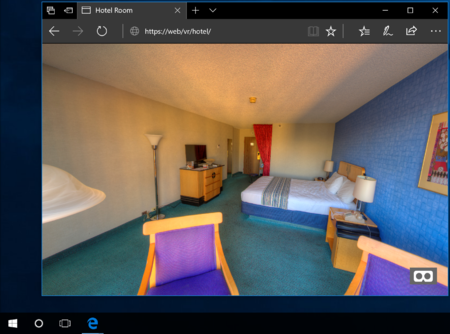
A introduzir VR a partir do Microsoft Edge no ambiente de trabalho.

Entrar em VR a partir do Microsoft Edge no Mixed Reality cliffhouse.
Para sair de uma experiência WebVR:
- Prima a tecla Windows num comando de movimento ou no teclado.
- Prima a tecla de escape no teclado.
- Algumas páginas podem oferecer uma forma de sair do VR a partir da sua experiência envolvente.
- Para ambiente de trabalho do Microsoft Edge:
- Tire o headset e aceda a um separador do browser diferente
- Algumas páginas podem oferecer um botão no site 2D para "Sair do VR".
Como entrar na sua primeira experiência steamVR
Windows Mixed Reality para SteamVR permite que os utilizadores executem experiências SteamVR em headsets envolventes Windows Mixed Reality. Depois de instalar Windows Mixed Reality para SteamVR, pode iniciar as suas aplicações SteamVR favoritas a partir de um ambiente de trabalho ou biblioteca Steam e reproduzi-las diretamente nos auscultadores Windows.
Para começar, siga as instruções de configuração do SteamVR para Windows Mixed Reality.
Ver também
Se estiver interessado em saber mais sobre como funciona Windows Mixed Reality, também poderá querer ler sobre: